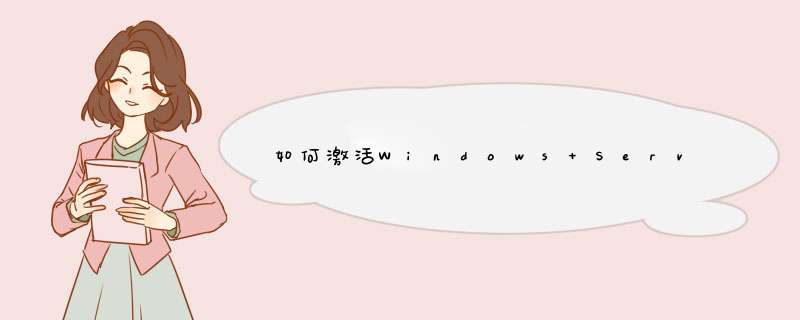
一、组件的安装
在“控制面板”中,打开“添加或删除程序”,选择“添加/删除Windows组件(A)”,出现以下的安装界面:
现在我们选择安装“终端服务器”与“终端服务器授权”,按照所出现的提示一步步地安装。
以下界面中提到两种安全模式,当然我们最好是选择第一种:完整安全模式。
然后就要选择安装的路径了,您可以按“浏览”进行安装路径的重新设置,否则可以进行“下一步”操作。
那么现在就开始配置一些组件的设置了。
更改了配置后,弹出的以下对话框需要我们选择复制文件的路径,这时候就要把Windows Server2003的安装盘放入光驱中,然后在“文件复制来源”中选择光盘。
过不了一会儿,我们就可以看到完成组件安装的提示了。
重新启动后设置便会生效。
二、上网注册得到许可证密钥
点击“开始”->“程序”->“管理工具”->“终端服务器授权”,选择未激活的服务器名称,选择“属性”,请记下对话框中出现的产品ID,我们要用这20位的ID号到网上注册。
打开Internet Explorer浏览器,在地址栏中输入https://activate.microsoft.com(注意是"https"而不是"http",这里千万不要少了那个"s")这个地址,此时是英文界面。在左上角的下拉框中选中"Chinese(Simplified)"(简体中文)项,再按"GO"图标。
现在便得到的是中文网页了。确保已选中“启用许可证服务器”项,再单击“下一步”按钮。
在随后要求提供的信息界面中,“产品ID”处输入刚才抄下的那个20位数字,再填入自己的其他基本资料,然后再选“下一步”继续。此时系统会显示你方才输入的个人信息,确信无误之后再“下一步”。
你便可以得到“已成功处理您的许可证服务器启动申请。你的许可证ID是:…”,又是一个需要抄下的分为七段的35位数,里面包含有数字也有大写的英文字母并且还会问你“需要此时获取客户机许可证吗?”,你当然应该回答“是”。
确定您的信息后,便可继续“下一步”。
在接下来的界面中,“产品类型”一项应为“Windows 2003终端服务客户端访问许可证”“数量”为你欲连接的最大用户数(比如为“100”)在“注册号码”中输入你从微软获得的那个七位数,再“下一步”。
又是确认您的设置,现在应该是“谢谢您激活终端服务许可证”的时候了!你的收获包括两个东东,一个是刚才已经得到的那个35位数的“许可证服务器ID”,一个是现在才取得的另一个七段共35位数的“许可证密钥包ID”。三、终端服务器CAL安装
现在请到“开始”->“程序”->“管理工具”->“终端服务器授权”中完成最后的激活操作吧。
选择服务器名称后点击右键,将“属性”中的“安装方法”设为“Web浏览器”,
再选择服务器,点击右键,选择“安装许可证”。便会出现以下的界面:
现在就可以将您在Web上得到的许可证密钥ID输入到以下的输入框中了。
大功告成,现在终于没有90天的后顾之忧了。
最后我们又返回到终端服务器的授权中,点击服务器名称,右键选择“激活”,那么就完成任务了。
你可以在其他机器上登陆这个网站,只要正确填写id 就可以了
或者你在其他机器上登陆 点了下一步后记录改变的网址,再在服务器上登陆就好了
--天下数据--在现实使用当中,终端服务默认最多连接数为“2”
最多连接数为“2”的意思就是这台服务器的配置是远程管理的默认远程桌面模式,这允许最多两个用户同时进行远程连接;
为了打破限制,必须满足设置终端登陆数先决条件: 在你刚开始装系统的时候就会提示你最大连接用户的数目!要有“终端服务器授权”! 设置终端最大登陆数: 控制面板-终端服务配置-选择“连接”中的“RDP-TCP”,[网卡]中选中你的网卡适配器,设置为无限连接数。
破解win2003“终端服务器授权”激活许可证:
用过windows server 2003做服务器的人都知道,windows2003的性能安全性比以前的windows版本高出很多,但是也带来很多麻烦。其中服务器最重要的
远程管理 “终端服务”居然要求授权,要许可证,否则90天过期。其实这个问题很好解决按照一下方法就可以。 操作步骤:
1、如果你服务器上已经开着终端服务,控制面板→添加删除程序→添加/删除 windows组件→删除终端服务和终端授权服务。 这个时候回提示你重新启动计算机,请千万记住一定要点“否”,否则就麻烦了。
2、点我的电脑属性→远程→远程桌面→在启用这台计算机的远程桌面上打勾→之后会得到提示,点确定就行→应用。
3、重新启动计算机大功搞成,不用任何破解软件,轻松加愉快。 其实这个服务在WINDOWS2003安装完就有;
下图就是没有删除终端服务和终端授权服务器的样子:
就是删除终端服务和终端授权服务器的样子(没有激活而已):
激活2003终端授权服务器
首先安装终端服务器及终端服务器授权,
1)点击”开始”->”程序”->”管理工具”->”终端服务器授权”,选择未激活的服务器名称,选择”属性”, 请记下对话框中出现的产品ID,我们要用这20位的ID号到网上注册。
2)打开Internet Explorer浏览器,在地址栏中输
https://activate.microsoft.com这个地址,此时是英文界面。在左上角的下拉框中选中"Chinese(Simplified)"(简体中文)项,再按"GO"图标。
3)现在便得到的是中文网页了。确保已选中"启用许可证服务器"项,再单击"下一步"按钮。
4)在随后要求提供的信息界面中,"产品ID"处输入刚才抄下的那个20位数字,再填入自己的其他基本资料,然后再选"下一步"继续。
5)此时系统会显示你方才输入的个人信息,确信无误之后再 "下一步"; 6)你便可以得到"已成功处理您的许可证服务器启动申请。你的许可证ID是:„",又是一个需要抄下的分为七段的35位数,里面包含有数字也有大写的英文 字母;并且还会问你"需要此时获取客户机许可证吗?",你当然应该回答”是”;
深圳禾麦物联有限公司主要有禾麦自动广告机(代表型号HM-A32DDP,禾麦自动广告机数字标牌,采用32英寸原装液晶面板,LED背光源,屏幕物理分辨率为1920*1080,对比度为2000:1,亮度350 cd/m2,色彩16.7M,可视角度R/L/U/D 89/89/89/89,CPU采用嵌入式四核1.5GHz处理器,内存1GB DDR3,存储板载8G工业级固态存储(可定制至板载32G),支持扩展TF卡存储,显卡采用Mali-400MP2图形处理器,支持OpenGL ES1.1/2.0,可以实现1080P、H.265硬件解码和1080P、H.264视频编码,内置LVDS*1,外置HDMI*1图像输出,内置2*5W高保真喇叭输出,外置3.5mm立体声音频输出口;10/100M自适应网卡有线网卡;支持WIFI 802.11b/g/n,无线网络,可选支持全网通的4G、5G通讯方式;嵌入式系统设计,内置禾麦一云多屏信息发布系统数字标牌多媒体播放端软件。),禾麦便携式媒体播放器(代表型号HM-PAM8DP,主要技术参数为采用嵌入式ARM架构、CPU:四核1.8GHz,运行内存2G,板载8G存储,可扩展;视频接口:HDMI,支持4K视频硬解;网络接口:10/100M/1000M自适应网卡;其他接口:2*USB2.0;无线网络:802.11b/g/n,可扩展4G网络;支持断电保护功能,同时具有掉电后自恢复功能⌄支持挂壁安装、桌面式安装或隐蔽安装;禾麦一云多屏信息发布系统永久授权使用终端支持设置系统服务器、终端名称、开始播放、停止播放等;主界面展示服务器状态、服务器ip、终端ip、终端名称和当前节目;支持滚动显示连接状态和下载进度;终端支持节目同步、播表同步等同步功能。支持视频、图片、文字、office、天气、时间、流媒体、外部数据等多媒体格式;支持横屏、竖屏播放、同步播放;支持来电开机,定时开关、组策略)、禾麦数字标牌(代表型号:HM-A55DDP主要技术参数:禾麦数字标牌,采用55英寸原装液晶面板,LED背光源,屏幕物理分辨率为1920*1080,对比度为2000:1,亮度450cd/m2,色彩16.7M,可视角度R/L/U/D 89/89/89/89,CPU采用嵌入式四核1.5GHz处理器,内存1GB DDR3,存储板载8G工业级固态存储(可定制至板载32G),支持扩展TF卡存储,显卡采用Mali-400MP2图形处理器,支持OpenGL ES1.1/2.0,可以实现1080P、H.265硬件解码和1080P、H.264视频编码,内置LVDS*1,外置HDMI*1图像输出,内置2*5W高保真喇叭输出,外置3.5mm立体声音频输出口;10/100M自适应网卡有线网卡;支持WIFI 802.11b/g/n,无线网络,可选支持全网通的4G、5G通讯方式;嵌入式系统设计,内置禾麦一云多屏信息发布系统数字标牌多媒体播放端软件。)、禾麦一云微型计算机、禾麦一云触控屏、禾麦一云液晶显示屏、禾麦人脸识别设备、视听教学设备,禾麦便携式多媒体播放器、禾麦电子公告牌,以及用于商业导视系统的禾麦导航仪器设备等。简约科技,专注商务,禾麦开创智慧信息发布数字标牌物联新时代。欢迎分享,转载请注明来源:夏雨云

 微信扫一扫
微信扫一扫
 支付宝扫一扫
支付宝扫一扫
评论列表(0条)